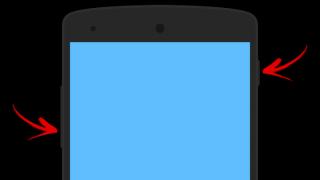Nëse XP dhe Seven tashmë mbajnë titullin e sistemeve operative legjendare nga Microsoft, atëherë Windows 10 u shfaq relativisht kohët e fundit. Shumë përdorues duan të marrin një produkt kaq të ri, por këtu lind pyetje e përjetshme në lidhje me instalimin e Windows 10 nga një USB flash drive? Përdorimi i një disku USB për këtë qëllim ka pasur gjithmonë shumë vështirësi nga instalimi i një OS nga një CD; Për fat të mirë, problemi mund të zgjidhet, por kjo do të kërkojë pak përgatitje.
Në fillim të procesit, ju duhet të krijoni një disk bootable me programet dhe skedarët e nevojshëm për të instaluar OS. Në rastin kur Windows i licencuar, pastaj për të krijuar boot drive mund të përdoret aplikim zyrtar nga kompania, e cila mund të gjendet në faqen e internetit të Microsoft.
Mos harroni për thellësinë bit të sistemit operativ, kështu që ju duhet të shkarkoni OS duke marrë parasysh këtë tregues versioni aktual(32 ose 64-bit). Pas shkarkimit dhe nisjes së programit, duhet të klikoni në "Krijo media instalimi për një kompjuter tjetër", më pas duhet të zgjidhni versionin e OS dhe gjuhën në të cilën do të funksionojë.
Pika e rëndësishme. Nëse keni një licencë për Versioni në shtëpi, instaloni Opsioni pro nuk do të funksionojë, OS thjesht do të jetë i pamundur të aktivizohet. Sa i përket thellësisë së bitit, gjithçka është në diskrecionin e përdoruesit, edhe nëse keni x86, mund të shkarkoni x64.
Hapi tjetër në krijimin e një disku bootable është të zgjidhni "Pajisja e memories USB flash" në menunë e krijimit. Atëherë thjesht duhet të prisni derisa të gjithë skedarët për instalim të "lëvizen" në flash drive.
Duke përdorur mjetin nga faqja zyrtare e internetit, mund të merrni gjithashtu një imazh ISO të sistemit operativ, i cili më vonë mund të shkruhet në një disk ose flash drive. Si parazgjedhje, programi i ofron përdoruesit të shkarkojë saktësisht versionin që do të funksionojë më mirë në kompjuter (duke marrë parasysh karakteristikat teknike dhe versioni aktual i OS).
Procesi i përgatitjes
Përpara se të përditësoni Windows në kompjuterin tuaj, duhet të mendoni për sigurinë e të dhënave tuaja personale (veçanërisht ato që ndodhen në desktop). Është më mirë t'i zhvendosni ato në një flash drive ose CD të veçantë. Ju gjithashtu mund t'i ruani ato në një ndarje të veçantë në hard diskun tuaj, i cili nuk do të formatohet gjatë procesit.
Tjetra ju duhet të nisni nga disku. Së pari ju duhet të rindizni kompjuterin (nuk duhet të fikni dhe më pas të ndizni pajisjet, në këtë mënyrë funksionet ngarkim i shpejtë do të ndërhyjë në procesin e instalimit, kështu që duhet të përdorni një rindezje).
- Nëpërmjet BIOS.
- Nëpërmjet Menyja kryesore.
Cilësimet në BIOS
Për të hyrë në këtë meny, shtypni një çelës të caktuar gjatë nisjes. NË kompjuterët personalë më shpesh BIOS thirret me butonin Del, dhe në laptopë kur shtypni F2. E gjithë procedura kryhet në disa faza:
Menyja kryesore
Përdorimi i kësaj metode konsiderohet më i përshtatshëm. Kjo është ajo që është menu speciale, e cila quhet edhe përdorimi çelësa të caktuar. Më shpesh kjo është F11, F12 ose Esc. Tjetra, flash drive zgjidhet gjithashtu si prioritet. 
Kur niset kompleti i shpërndarjes së sistemit të ri operativ, në ekran do të shfaqet mesazhi "Shtypni çdo tast për të nisur nga CD ose DVD" me një sfond të zi. Më pas duhet të shtypni çdo çelës dhe të prisni derisa të fillojë instalimi.
Instalimi i Windows 10
Në dritaren e parë të instalimit, përdoruesi mund të zgjedhë gjuhën, metodën e futjes së tastierës dhe madje edhe formatin e zonës kohore. Në parim, të gjitha cilësimet mund të lihen si parazgjedhje, duke zgjedhur vetëm rusishten (ose çfarëdo gjuhe që ju nevojitet). 
Më pas, programi i instalimit do t'ju kërkojë të futni një çelës. Nëse blihet disk origjinal atëherë me Windows 10 kombinim sekret shkronjat dhe numrat mund të gjenden në kuti ose në letrën e konfirmimit. Ka pasur edhe disa ndryshime politikash. Microsoft duke filluar nga tetori 2015 mund te hyni çelësi i licencës për Windows 7 ose 8.1. Kur nuk ka çelës, thjesht kapërcejmë menynë për të hyrë në të, sistemi do të instalohet pa probleme, por nuk do të aktivizohet. Megjithatë, aktivizimi mund të bëhet pas instalimit.
Shfaqet në dritaren tjetër Marrëveshja e licencës, i cili në mënyrë ideale duhet të lexohet, shënoni për të rënë dakord me termat dhe kushtet e tij dhe klikoni "Next". 
Opsionet e instalimit
Një hap i rëndësishëm është zgjedhja e një opsioni instalimi, ka dy prej tyre: 
- Përditëso. Instalimi në këtë mënyrë rekomandohet kur duhet të ruani të gjithë skedarët dhe parametrat e sistemit operativ të vjetër, dhe ai vetë do të ruhet në dosje Dritaret e vjetra. Ky është një përditësim normal i sistemit operativ.
- Instalim specifik. Ky opsion ofron vetëm ruajtje të pjesshme të të dhënave. Gjithashtu gjatë procesit do të jetë e mundur të ndani hard diskun në ndarje të veçanta dhe t'i formatoni ato, domethënë t'i pastroni plotësisht.
Përfundimi i instalimit
Kur zgjidhni opsionin e dytë, do të hapet një dritare në të cilën ju duhet të zgjidhni një vendndodhje për OS të ri. Kur të bëhet zgjedhja, shtypet butoni tradicional "Next". Pas kësaj, fillon instalimi i skedarëve OS në kompjuter, dhe pas përfundimit të procesit, do të ndodhë një rindezje. Këtë herë kompjuteri do t'ju kërkojë përsëri të shtypni një çelës, por ju nuk duhet ta bëni këtë. Në këtë rast, thjesht duhet të prisni derisa sistemi operativ të nisë jo nga një flash drive, por nga një hard disk.
Pastaj do të duhet të prisni përsëri pa shtypur asgjë, sistemi automatikisht do të konfigurojë komponentë të caktuar. Në këtë kohë, kompjuteri mund të ngrijë, rindezje të shpeshta etj. Nuk ka nevojë të merren masa, ky është një proces normal.
Në fazën tjetër, programi do t'ju kërkojë përsëri të futni çelësin, në këtë situatë ne bëjmë të njëjtën gjë si në atë të mëparshme. Pastaj do të konfiguroni disa parametra, këtu mund të ndaleni cilësimet standarde sistemeve. 
Pastaj duhet të identifikoheni në llogarinë tuaj ose ta krijoni atë në nivel lokal (i përshtatshëm në rastet kur nuk ka internet). Hapi i fundit është instalimi programet standarde dhe cilësimet e tyre. Sistemi operativ do ta shoqërojë procesin me një njoftim se kjo nuk do të marrë shumë kohë, por këtu gjithçka varet nga hardueri. Në disa raste fazën përfundimtare mund të zgjasë deri në gjysmë ore.
Në kontakt me
Nëse vendosni të kaloni në version i ri sistemin operativ ose riinstaloni atë, përdorni medium modern, pasi instalimi i Windows 10 nga një flash drive është mënyra më e lehtë. Të gjithë kompjuterët modernë janë të pajisur me shumë porte USB, ndryshe nga disqet, disqet flash janë më të qëndrueshme dhe të besueshme. Zhvilluesit janë përpjekur të thjeshtojnë procesin e instalimit sa më shumë që të jetë e mundur, kështu që zakonisht nuk lindin vështirësi.
Përgatitja e një flash drive për instalimin e Windows 10
Le ta nisim procesin duke përgatitur median. Le të përdorim mjetin e integruar Krijimi i Medias Mjetet. Mund ta shkarkoni.
Kjo metodë ka kuptim nëse keni një çelës, ose në të ardhmen do t'ju duhet të aktivizoni sistemin duke përdorur programe të veçanta. Madhësia e flash drive duhet të jetë së paku 8 GB.
Pas nisjes, pranoni kushtet e marrëveshjes.
Zgjidhni krijimin media instalimi blic.

Vendosni gjuhën dhe thellësinë e bitit.

Specifikoni se çfarë po krijohet instalimi i një flash drive Windows 10

Instaloni median.

Procesi i mëtejshëm përfundon me ndihmën e një magjistari.

Për të instaluar Windows 10 me Imazhi ISO nga një flash drive, duhet ta formatoni në fat32 nëse keni të instaluar UEFI ose imazhi përmban skedarë më të mëdhenj se 4 GB. Për të zbuluar se çfarë sistemi keni, shkoni te paneli i kontrollit (nëpërmjet kërkimit).

Duke klikuar në seksionin e administrimit do të hapet një dritare e re.

Kërkoni informacionin e sistemit.

Klikoni dy herë dhe do të shihni të gjitha informacionet.

Për të përgatitur një flash drive për instalimin e Windows 10, zgjidhni opsionin e formatimit (kliko me të djathtën mbi emrin e medias).

Vendosni vetitë dhe klikoni "Fillimi".

Do të merrni një kërkesë konfirmimi nëse nuk ka të dhëna të rëndësishme në disk.

Statusi i procesit tregohet më poshtë.

Me ndihmën e ndonjë program i përshtatshëm montoni imazhin e diskut. Duke përdorur Daemond Tools si shembull.


Hapni volumin që rezulton.

Kopjoni instaluesin e Windows 10 në një USB flash drive.

Kthejeni diskun në një disk boot, përndryshe nuk do të mund të instaloni Windows 10 nëpërmjet një USB flash drive në kompjuterin tuaj. Për ta bërë këtë, hapni vijën e komandës si administrator.

Shkruani direktivën bootsect /nt60 G:, ku "G"- etiketën e makinës suaj.

Siç mund ta shihni, është shumë e lehtë të hedhësh Windows 10 në një flash drive për instalim - kopjimi i rregullt do të funksionojë nëse zgjedhim ISO.
Përcaktimi i rendit të nisjes
Ne duhet të vendosim rendin e nisjes në BIOS - flash drive duhet të jetë një përparësi në mënyrë që të instaloni Windows 10 nga një flash drive në kompjuter.
Në kompjuterët desktop, është ende e mundur të hyni në BIOS duke shtypur tastin F2. Nëse kjo metodë nuk funksionon, provoni F1, F10, Del.
Një metodë tjetër është të mbani të shtypur Shift, duke shkaktuar rinisjen e kompjuterit.

Ose përdorni opsione të veçanta ngarkimi në parametra (+[I]) .

Kur rifilloni do të shfaqet Ekran I kalter, ku duhet të zgjidhni në mënyrë sekuenciale: Diagnostifikimi - Opsione shtesë– Cilësimet e firmuerit UEFI.
Kur të futeni në sistemin e konfigurimit, kërkoni artikullin që lidhet me "Boot" dhe vendoseni në "master". disk i nisjes flash drive. 
Instalimi i Windows 10 nga një flash drive në një laptop do të jetë i mundur në të njëjtin rast, por procedura për të hyrë në ndërfaqe është paksa e ndryshme. Për shembull, Lenovo ka buton i veçantë në trup, të cilin duhet ta shtypni dhe mbani për të shkuar te menyja. Mund të jetë i vendosur në anë ose pranë butonit të energjisë. Ju mund të mësoni procedurën për prodhuesit e tjerë në faqet zyrtare të internetit.
Nëse po instaloni në krye të një OS ekzistues, atëherë duhet të zbuloni se cilës ndarje HDD i përket disku i sistemit. Nisni përsëri CS dhe shkruani diskpart direktiv – Enter – vëllimi i diskut.

Mos harroni se çfarë numri ka ndarja në diskun C, i njohur gjithashtu si ndarja e nisjes.
Kryesor
Më në fund, gjithçka është përgatitur dhe ne jemi duke pritur për instalimin e Windows 10 nga një flash drive në kompjuter, udhëzim hap pas hapi Me tutje.
Futni USB flash drive në portë dhe rinisni kompjuterin. Në ekranin e parë, zgjidhni gjuhën.

Per te filluar instalim i pastër Windows 10 nga një USB flash drive, klikoni "Instalo".

Do të na kërkohet të fusim një çelës aktivizimi. Nëse nuk e keni, klikoni "Unë nuk kam një çelës produkti".

Nëse nuk e keni aktivizuar sistemi i licencimit, atëherë mund të zgjidhni dhe instaloni Windows 10 Pro ose një tjetër nga një USB flash drive bootable (në veçanti, në një kompjuter të ri).

Pranoni kushtet e licencës.

Hapi tjetër është të zgjidhni llojin e instalimit. Nëse e instaloni përsëri sistemi i vjetër, atëherë mund të zgjidhni përditësimin, atëherë parametrat kryesorë do të ruhen. Kjo do të lërë shumë mbeturina.
Por një instalim me porosi, i cili do të përshkruhet më poshtë, do t'ju lejojë të bëni gjithçka nga e para.

Nëse instalojmë Windows 10 në kompjuter i pastër nga një flash drive, atëherë në fazën tjetër do t'ju duhet të ndani hard diskun në vëllime. Deri tani duket kështu.

Përdorni butonat "Format" dhe "Krijo" për të thyer vidën sipas dëshirës. Ndarjet e sistemit Mos e prekni diskun 0, pasi i pari është përgjegjës për rivendosjen e pajisjes në cilësimet e fabrikës, pjesa tjetër përmban gjithashtu informacionin e shërbimit.
Nëse po instaloni mbi një sistem të vjetër, atëherë zgjidhni ndarjen që ju kujtua si sistem gjatë fazës së përgatitjes. Formatimi i tij do t'ju lejojë të zbatoni një instalim "të pastër". Për të lënë opsionin e rikthimit, zgjidhni atë dhe klikoni "Next".
Nëse e instalojmë mbi një version të vjetër (XP ose 7), atëherë e fshijmë, por mos e formatojmë. Instaluesi nga flash drive do të krijojë sektorët e nevojshëm.


pritje.

Zgjedhja e një vendi.

Paraqitja e tastierës.

Mund të shtoni një plan urbanistik tjetër.

Aktiv hapi tjeter ju mund të krijoni një llogari Hyrja në Microsoft. Ose mund të krijoni një llogari jashtë linje.

Është më mirë të kapërceni hapin e kodit PIN.
Nëse keni krijuar një llogari zhvilluesi dhe jeni të lidhur me internetin, do t'ju ofrohet të përdorni një re të pronarit.

Vendosni cilësimet tuaja të privatësisë (kjo mund të bëhet gjithashtu në sistemi i instaluar më vonë).

Pas pritjes, sistemi do të instalohet nga flash drive.
Dallimet midis instalimit në pajisje të ndryshme jo, sepse mund të instaloni Windows 10 në një laptop nga një flash drive duke përdorur të njëjtën metodë. Vetëm mënyra e hyrjes në BIOS mund të ndryshojë. 
Probleme me instalimin e Windows 10 nga një USB flash drive
Nëse instalimi nuk fillon fare, kontrolloni portën - a është disku i lexueshëm? Nëse përgjigja është pozitive, hapni përsëri përmbajtjen e saj në Explorer dhe kontrolloni imazhin. Kaloni nëpër të gjitha hapat për të përgatitur përsëri flash drive.
Kur procesi po funksionon, kur zgjidhni një ndarje, mund të shihni një gabim kur instaloni Windows 10 nga një USB flash drive "Instalimi është në këtë disk e pamundur".
 Kjo mund të trajtohet ose duke formatuar hard diskun ose duke ndryshuar cilësimet në BIOS. E para nuk është gjithmonë e dëshirueshme, kështu që ne do të zgjedhim opsionin e dytë.
Kjo mund të trajtohet ose duke formatuar hard diskun ose duke ndryshuar cilësimet në BIOS. E para nuk është gjithmonë e dëshirueshme, kështu që ne do të zgjedhim opsionin e dytë.
Hyni në BIOS duke përdorur një nga metodat e përshkruara më sipër. Ndrysho llojin e nisjes në EFI në LEGACY.

Kjo zakonisht ndihmon. Një tjetër mundësi është të zgjidhni një lloj të diskut të nisjes pa një prefiks UEFI, nëse ka një të tillë.
Pra, ne ju thamë se si të instaloni siç duhet Windows 10 nga një flash drive në kompjuterin tuaj dhe dhamë udhëzime hap pas hapi. Në komente, mund të na tregoni për grackat që keni hasur.
Duke përdorur USB drive, e lehtë për t'u riinstaluar Windows-i më i fundit 10 në çdo kompjuter desktop ose laptop. NË bota moderne Disqet flash janë shumë të njohura, sigurisht që mund të përdoren për të riinstaluar çdo sistem operativ. Për të ditur se si të riinstaloni Windows 10 nga një flash drive, nuk duhet të jeni një programues ose një specialist tjetër i mirë i IT-së. Mund ta riinstaloni vetë sistemi operativ pas leximit të kësaj udhëzime të hollësishme. Bëhet fjalë për konkretisht për Windows 10, megjithëse procesi nuk është shumë i ndryshëm nga instalimet e Windows 8 ose 7.
Udhëzimet janë shkruar duke përdorur një laptop si shembull Asus, kështu që pamjet e ekranit do të përputhen. Ky artikull është i përshtatshëm për ata që do të instalojnë Windows 10 në një kompjuter pa një sistem operativ ekzistues, për të zëvendësuar sistemin operativ ekzistues ose duan të instalojnë Windows 10 pranë sistemit operativ ekzistues. Artikulli ofron udhëzime për instalimin e Windows 10 nga e para, por jo për përditësimin e sistemit operativ tashmë në pajisje.
Për pronarët e laptopëve, ka shumë artikuj që tregojnë se si të instaloni Windows 10 në çdo model.
Procedura është e ndarë në seksione. Qëllimi është të mos ngatërrohen plotësisht përdoruesit e papërvojë.
Si të digjni Windows 10 në një disk
Ne po përgatisim një flash drive në të cilin do të ngarkohet versioni 10 i OS. Pse të mos shkarkoni softuerin e zhvilluar nga Microsoft – Media Mjeti i krijimit. Ky aplikacion është i disponueshëm në faqen zyrtare të Microsoft-it.
Pas instalimit dhe nisjes së programit, duhet të zgjidhni "Krijo një makinë instalimi për një kompjuter tjetër". Ju duhet të zgjidhni gjuhën, versionin e sistemit operativ dhe arkitekturën e tij, zgjidhni median (në në këtë rast flash drive). Pas kësaj, imazhi i Windows 10 do të fillojë të shkarkojë dhe kopjojë atë në një disk USB.

Nuk është aspak e vështirë të gjesh në internet mënyra të ndryshme regjistrimi i sistemit operativ në një flash drive. Programe të tilla si WinSetupFromUSB, UltraISO do t'ju ndihmojnë të transferoni imazhin e shkarkuar të sistemit operativ në një flash drive.
Informacion mbi diskun C
Nëse po instaloni Windows 10 në një pajisje të re që nuk ka të dhëna personale, mund ta kaloni këtë hap dhe të vazhdoni. Nëse laptopi ose kompjuteri juaj përmban informacione personale që duhet të ruhen, atëherë duhet ta transferoni atë në një tjetër HDD. Kur instaloni një sistem të ri operativ, të gjitha informacionet nga disku C do të fshihen, domethënë do të formatohen. Për më tepër, skedarët nga dosja "Dokumentet e mia" duhet të transferohen, për shembull, në hard diskun D, përndryshe ato gjithashtu do të humbasin. Një opsion i mirë Të gjitha informacionet personale do të kopjohen në një flash drive të veçantë. Kjo garanton sigurinë e tij.
Këshillë: përpara se të filloni riinstalimin, shkruani madhësinë e diskut C dhe hapësirën e pandarë në një copë letër. Ky informacion do të jetë e dobishme gjatë instalimit në mënyrë që të mos instaloni aksidentalisht sistemin operativ në diskun D. Në këtë rast, të gjitha të dhënat nga disku do të humbasin në mënyrë të pakthyeshme.
Pra, të gjitha informacion i rendesishem transferuar nga disku C, kështu që mund të filloni të instaloni Windows 10 nga një flash drive.
Cilësimet për nisjen e OS nga një flash drive
Për të filluar instalimin e Windows 10, duhet të nisni laptopin ose kompjuter desktop nga një flash drive. Duke përdorur disk i rregullt Thjesht futeni atë në diskun e kompjuterit dhe rindizni. Instalimi mund të fillojë automatikisht pas përfundimit të rindezjes. Kur shfaqet Press any key to boot from CD ose DVD, duhet të shtypni menjëherë çdo buton, atëherë do të fillojë instalimi i sistemit operativ.
- Përdorimi i Menysë Boot është një opsion më i qartë dhe më i thjeshtë. Rinisni pajisjen, shtypni menjëherë Butoni Esc(për laptopët Asus, ndryshimet mund të ekzistojnë për modelet e tjera). Pas kësaj, shfaqet një kuti dialogu ku duhet të zgjidhni një disk USB me sistemin operativ të ngarkuar. Kombinimet e çelësave mund të ndryshojnë në varësi të prodhues të ndryshëm laptopë. Për të aktivizuar menynë e nisjes, shtypni F11, Esc, F12, F8.
- Kur zgjidhni cilësimet në BIOS, duhet të vendosni flash drive-in në radhë të parë (ose diskun, në varësi të opsionit të nisjes që planifikoni të përdorni). Ju lutemi vini re se disku USB duhet të lidhet me pajisjen përpara se të hyni në BIOS. Procedura mund të ndryshojë në varësi të versionit të BIOS-it në pajisje. Për shembull, version i vjeter me sfond gri-blu dhe funksion vetëm me tastierë ose pamje UEFI me moderne pamjen dhe aftësia për të kontrolluar miun dhe jo tastierën.
Si të riinstaloni Windows 10 nga një flash drive: hapi i parë
Pasi të filloni të ngarkoni sistemin operativ nga flash drive, duhet të specifikoni gjuhën, monedhën dhe formatin e kohës, si dhe paraqitjen e tastierës (ose metodën e futjes së të dhënave). Klikoni butonin Next në këndin e poshtëm të djathtë.
Klikoni "Instalo" (treguar në pamjen e ekranit më poshtë).
Ekrani tjetër ju kërkon të futni çelësin e produktit.
- Futni çelësin nëse OS është blerë zyrtarisht.
- Nëse Windows 7, 8 (8.1) ishte instaluar më parë, përkatësisht një i licencuar, me një çelës (jo më herët se 12 nëntor 2015), atëherë mund të provoni ta futni atë. Versioni i sistemit për instalim duhet të shkarkohet nga Microsoft pas datës 12 nëntor 2015.
- Nëse çelësi mungon, duhet të zgjidhni butonin përkatës në fund të ekranit.
Kur regjistroni në USB dy Opsionet e Windows 10, të tilla si x64 dhe x86 ose Pro dhe Home, do t'ju duhet të zgjidhni një prej tyre përpara instalimit. Kliko "Next"
Pas kësaj, ju kërkohet të lexoni dhe pranoni marrëveshjen e licencës. Lexoni këtë marrëveshje apo jo është zgjedhja e të gjithëve. Në kutinë "Unë pranoj kushtet e marrëveshjes", duhet të kontrolloni kutinë pa këtë, instalimi i mëtejshëm nuk do të funksionojë.
Pas kësaj, ju kërkohet të zgjidhni një instalim personal të Windows. Opsioni i parë (Përditësimi i sistemit, në pamjen e ekranit më poshtë) nuk është i përshtatshëm, si në këtë artikull ne po flasim për në lidhje me instalimin e OS nga e para.
Ku të instaloni Windows 10: zgjedhja e një ndarjeje për instalim
Një nga hapat më të rëndësishëm. Nëse me hard drive Të gjitha informacionet e rëndësishme tashmë janë kopjuar, atëherë mund të fshini të gjitha seksionet e shfaqura. Pas kësaj të gjitha krijohen përsëri seksionet e nevojshme duke përdorur butonin "Krijo". Nga ndarjet e krijuara rishtazi, duhet të zgjidhni një për të instaluar Windows 10.
Le të supozojmë se Windows është instaluar tashmë në kompjuter, ndarjet janë përcaktuar, pastaj mbetet vetëm të klikoni në atë që korrespondon me diskun C. Madhësia e këtij disku është regjistruar më herët (kujtoni përgatitjen për riinstalim), kështu që duke u identifikuar nuk do të jetë e vështirë. Nëse keni dyshime, ju rekomandojmë të ndaloni shkarkimin dhe të rishikoni kapacitetin e diskut C. Zgjidhni seksioni i kërkuar, klikoni “Format” dhe më pas “Next”.
Emrat e seksioneve në pamjen e propozuar të ekranit mund të ndryshojnë, pasi ato varen nga marka e kompjuterit dhe laptopit. Udhëzuesi kryesor në këtë rast është madhësia e ndarjeve.
Nëse ndodh një gabim - zgjidhet ndarja e gabuar, atëherë do të instalohet një sistem tjetër. Për më tepër, kur ndizni kompjuterin, duhet të klikoni në emrin e OS që do të hapni.
Shfaqet gabim
Një përshkrim i detajuar i zgjidhjes kur shfaqet gabimi "Windows nuk mund të instalohet në ndarje ..." gjendet lehtësisht në internet. Ofrohen disa zgjidhje. Për shembull, për të shmangur këtë situatë, mund të zgjidhni një flash drive pa një nënshkrim UEFI gjatë nisjes.
Kopjimi i skedarëve do të fillojë sapo të zgjidhet një ndarje. Ju mund të monitoroni procesin e instalimit duke parë shenjat e gjelbërta pranë artikullit përkatës.
Kur kompjuteri përfundon shkarkimin e të dhënave nga flash drive, rindezje automatike pajisje.
Nëse Windows 10 është instaluar nga një flash drive dhe është nisur përmes BIOS, atëherë sapo kompjuteri të rindizet, sistemi do të nisë përsëri. Të gjitha të dhënat e kërkuara tashmë janë transferuar në pajisje, kështu që flash drive thjesht mund të hiqet nga kompjuteri ose laptopi juaj. Më pas, pajisja do të rindizet përsëri dhe instalimi do të fillojë, por nga hard disku.
Më pas, kompjuteri do të përgatitet për instalim dhe cilësimet do të konfigurohen. Duhet të futni përsëri çelësin. Nëse çelësi është i disponueshëm, atëherë futeni atë. Nëse mungon, zgjidhni "Bëje më vonë" (në këndin e poshtëm të majtë). Klikoni "Next".
Hapi tjetër është lidhja me rrjeti pa tel Wi-Fi (nëse disponohet brenda rrezes). Tjetra, ka dy opsione: dilni me një hyrje dhe fjalëkalim dhe regjistrohuni, ose futni hyrjen dhe fjalëkalimin tashmë rekord ekzistues. Nëse nuk ka lidhje Wi-Fi dhe mund të krijoni vetëm një llogari lokale, atëherë duhet ta kaloni këtë artikull (në këndin e poshtëm të majtë).
Gjatë instalimit, është e mundur të zgjidhni manualisht parametrat e dëshiruar duke përdorur butonin "Cilësimet". A jeni të kënaqur me parametrat standardë? Zgjidhni artikullin e duhur - "Përdorni cilësimet standarde". Cilat artikuj përfshijnë parametra standardë përshkruhen në detaje në pamjen e ekranit. Ne ju këshillojmë të njiheni me to.
Pas kësaj, duhet të krijoni një llogari të rregullt për të përdorur pajisjen. Nëse keni një lidhje rrjeti, atëherë hyni në llogarinë tuaj ekzistuese të Microsoft.

Mund të filloni të instaloni drejtuesit dhe të gjitha llojet e shërbimeve. Avantazhi është se Windows 10 zgjedh në mënyrë të pavarur dhe madje instalon pothuajse të gjithë drejtuesit e nevojshëm për funksionim. Fatkeqësisht, ky skenar është i rrallë. Gjetja dhe instalimi i drejtuesve më së shpeshti kërkon kohë.
Ju duhet të filloni të kërkoni për drejtuesit nga faqja zyrtare e prodhuesit të pajisjes dhe përbërësve të saj ( motherboard, Për shembull). Disavantazh i rëndësishëm mund të jetë mungesa drejtuesit e Windows 10 nën model specifik laptop ose pajisje tjetër.
Në çdo motor kërkimi Mund të gjeni lehtësisht shumë artikuj të dobishëm për personalizimin e mëtejshëm të ndërfaqes Windows 10.
Shumë përdorues janë të interesuar se si të riinstaloni Windows 10 nga një flash drive: si të nisni saktë sistemin operativ ose cilën ndarje të zgjidhni instalimi i saktë. Ky udhëzim jep një përshkrim të qartë të të gjitha veprimeve. Pasi të keni lexuar këtë artikull, bëni riinstalimi i Windows 10 nuk do të jetë e vështirë. Paç fat!
Kërkesat për pajisje:
Kërkesat për ruajtje USB:
1. Kapaciteti i memories të paktën 16 GB (mundësisht 32 GB ose më shumë).
2. Sistemi i skedarëve NTFS.
3. Ndërfaqja USB 2.0 ose USB 3.0 (e dyta është e preferueshme, pasi ka një shpejtësi leximi/shkrimi shumë më të lartë).
Kërkesat për kompjuter:
1. Procesor me frekuencë të paktën 1 GHz.
2. RAM prej të paktën 2 GB.
3. Disponueshmëria e një porti USB që mbështet ndërfaqen USB 2.0 ose USB 3.0.
Vlen të përmendet se ngarkimi i sistemit operativ nga një disk USB është i mundur vetëm nëse është i lidhur drejtpërdrejt me kompjuterin (fillimi nga një disk i lidhur me një shpërndarës USB nuk është i mundur).
Disa komente.
1. Për faktin se funksionimi i sistemit operativ kërkon sasi e madhe operacionet e leximit/shkrimit, ne rekomandojmë përdorimin e tij si media të lëvizshme për Regjistrimet e Windows 10 hard disk i lëvizshëm ose një disk SSD me një ndërfaqe USB, pasi një flash drive që nuk është i përshtatshëm për një numër të tillë operacionesh mund të dështojë shpejt.
2. Ju lutemi vini re se shpejtësia e funksionimit të një sistemi të tillë operativ kur përdorni disqet me Ndërfaqja USB 2.0 do të jetë dukshëm më i ulët se shpejtësia e sistemit në mënyrë normale(rekomandojmë përdorimin e USB 3.0).
3. Kur përgatitni diskun USB për të shkruar sistemin operativ mbi të, ai do të pastrohet plotësisht, prandaj kini kujdes që të mos lini asnjë informacion të vlefshëm Mbi te.
Metodat për të instaluar Windows 10 në një disk USB.
Për të arritur qëllimin tonë, ne mund të përdorim programe të krijuara posaçërisht për këtë qëllim, si WinNTSetup ose PWBoot. Ose bëjeni duke përdorur mjete standarde (të integruara në sistemin operativ). Për më kureshtarët, ne gjithashtu do të përshkruajmë në detaje opsionin e instalimit duke përdorur linja e komandës. Në të gjitha rastet, do të na duhet një imazh i sistemit operativ. Së pari duhet të zbërthehet duke përdorur ndonjë arkivues, për shembull WinRar.
1 mënyrë. Instalimi i Windows 10 në një disk USB duke përdorur programin WinNTSetup.
Në nisjen e parë Programet WinNTSetup Do të shfaqet një njoftim që ju kërkon të shkarkoni skedarët ADK. Ne pajtohemi duke klikuar "Ok".
Në dritaren kryesore të programit, vendosni parametrat e instalimit. Në rastin tonë, na duhet një skedë e dytë. Këtu së pari specifikojmë shtegun për në skedarin install.wim, i cili ndodhet në dosjen me imazhin e sistemit të unzipuar. Pastaj ne tregojmë diskun në të cilin do të instalohet ngarkuesi, dhe më poshtë, disku në të cilin do të instalohet sistemi - në të dyja rastet tregojmë diskun USB (në shembullin tonë, disku E). Dhe, nëse nuk kërkohet optimizimi i OS, klikoni butonin "Instalo".
Nëse është e nevojshme, mund të konfiguroni disa parametra që optimizojnë sistemin operativ të instaluar duke klikuar butonin "Optimizimi OS".
Pasi të klikoni butonin "Instalo", dritare informacioni si në foton më poshtë. Pa ndryshuar asgjë, klikoni "Ok".
Nëse gjatë procesit të instalimit merrni gabimin "Dështoi të aplikoni imazhin e sistemit 0x52" si në figurën më poshtë,
atëherë duhet të kontrolloni nëse keni zgjedhur saktë sistemi i skedarëve pajisje ruajtëse USB. Disku duhet të jetë i formatuar në Sistemi NTFS. Pas formatimit në sistemin e skedarit të dëshiruar, përsëritni hapat e përshkruar më sipër.
Nëse nuk ka pasur gabime, atëherë pas 1,5 - 2 orësh arkivi do të shpaketohet dhe do t'ju kërkohet të rindizni. Ne pajtohemi dhe nisemi nga USB.
Tani gjithçka që mbetet është të nisni nga disku USB, siç përshkruhet këtu.
Video e instalimit të Windows 10 duke përdorur WinNTSetup
Metoda e dytë Instaloni Windows 10 në një USB flash drive/hard drive duke përdorur vijën e komandës.
Përparësitë këtë metodë përpara të tjerëve në atë asnjë shtesë software, mund të zbatohet në çdo versionet e Windows(duke përfshirë Home dhe Professional), për instalim Çdo do të bëjë makinë me kapacitet të mjaftueshëm memorie. Për të instaluar, na duhen vetëm disa shërbime të integruara në sistemin operativ, me të cilat do të punojmë duke përdorur ndërfaqen e linjës së komandës dhe, natyrisht, një imazh të sistemit operativ Sistemet Windows 10.
Pra, hapni linjën e komandës dhe futni diskpart. Do të hapet dritarja e programit diskpart.exe, ku futim komandat e mëposhtme në mënyrë sekuenciale (ekzekutoni komandën duke shtypur tastin "Enter"):
1. disku i listës– tregoni një listë disqesh (nga madhësia e diskut mund të përcaktojmë numrin e USB drive që na nevojitet);
2. zgjidhni diskun 1– zgjidhni diskun 1 (Në rastin tuaj, ky mund të jetë një numër tjetër i diskut. Zgjidhni numrin me shumë kujdes që të mos fshini asgjë të panevojshme);
3. pastër– pastrimi i konfigurimit të ndarjes;
4. krijoni ndarjen kryesore– krijimi i seksionit kryesor;
5. format fs=ntfs shpejt- formatimi i ndarjes së krijuar (i shpejtë - për formatim të shpejtë);
6. aktive- aktivizoni seksionin;
7. cakto shkronjën=Z– caktoni një letër në seksion (mund të zgjidhni çdo shkronjë tjetër që nuk është e zënë nga seksionet e tjera);
8. dalje– mbyllni aplikacionin.
Për të përfunduar hapin tjetër, krijoni një dosje Windowstogo në diskun C dhe kopjoni atje imazhin e sistemit operativ Windows 10 (skedari install.wim), i cili ndodhet në dosjen Burimet.
Tani duhet të vendosemi në mediat tona Imazhi i Windows 10. Për ta bërë këtë, ne do të përdorim programin dism.exe. Nisni përsëri vijën e komandës, por tani me privilegjet e administratorit (kliko çelësi i djathtë në ikonën e linjës së komandës dhe nga menyja e kontekstit zgjidhni "Run si administrator").
Së pari, le të zbulojmë se cilat imazhe janë brenda skedarit install.wim.
Ju mund ta bëni këtë me komandën:
dism /get-wiminfo /wimfile:c:\windowstogo\install.wim, ku c:\windowstogo\install.wim është rruga drejt imazhit të kopjuar më parë.
Tani që e dimë numrin e imazhit, mund të fillojmë ta shpaketojmë në diskun tonë. Për ta bërë këtë, futni komandën:
dism /apply-image /imagefile:c:\windowstogo\install.wim /index:1 /applydir:z:\, ku c:\windowstogo\install.wim është shtegu drejt imazhit të sistemit operativ, /index:1 është numri i imazhit, z është shkronja e ndarjes në USB drive.
Në një kompjuter me fuqi të mesme ( procesor intel i3 me një frekuencë prej 2 GHz, RAM 4 GB) vendosja e imazhit në një flash drive USB 3.0 zgjati rreth dy orë.
E vetmja gjë që mbetet është të presim që procedura e vendosjes të përfundojë. Pas rindezjes, do të duhen edhe 15 minuta të tjera për t'u përgatitur për nisjen e parë.
Hapi tjetër është nisja nga media e krijuar, siç përshkruhet në mënyrën se si ta bëni këtë.
Video e instalimit të Windows 10 në një USB flash drive duke përdorur vijën e komandës.
Metoda e tretë - Windows To Go
Instalimi në këtë mënyrë nuk është i përshtatshëm për të gjithë për faktin se këtë opsion vetëm në dispozicion përdoruesit e Windows 10 versione Ndërmarrja (Korporate) dhe Edukimi (Për institucionet arsimore). Fakti është se Windows to go u konceptua për organizatat e mëdha si një mënyrë për të organizuar aktivitetet e vendeve të punës me mundësinë e vendosjes jo standarde. Për më tepër, jo çdo medium është i përshtatshëm për regjistrimin e një sistemi operativ në të. duke përdorur Windows për të shkuar, pasi ka kërkesa të caktuara për disqet e përdorura për këtë.
Lista e pajisjeve të certifikuara për funksionimin e Windows mund të shihet në portalin teknik të MicroSoft (https://technet.microsoft.com/ru-ru/library/hh831833(v=ws.11).aspx#wtg_hardware). Nëse pajisja juaj nuk i plotëson kërkesat e specifikuara, atëherë provoni një metodë tjetër instalimi.
Për të nisur Windows për të shkuar, përdorni "motorin e kërkimit" të integruar dhe futni për të shkuar ose Windows për të shkuar. Zgjidhni atë që ju nevojitet nga opsionet e sugjeruara dhe ndiqni udhëzimet e magjistarit.
Mirëmëngjes lexuesit dhe fansat e mi të dashur tema kompjuterike dhe pajisje teknologjike!
Nuk keni kaluar ende në sistemin e ri operativ nga Microsoft? Dhe dje vendosa ta instaloj dhe konfiguroj plotësisht në mënyrë që të qëndroj vetëm në të. Si gjithmonë, unë nuk kisha një bobelë falas, dhe në parim nuk kam asnjë, sepse ky është tashmë shekulli i kaluar. Të gjithë e kanë përdorur për një kohë të gjatë media e lëvizshme. Prandaj, sot do t'ju tregoj se çfarë është e saktë dhe instalim i plotë Windows 10 nga një flash drive, pa e humbur atë skedarë të ndryshëm, veçanërisht dokumentet dhe kurset e lojës! Shkoni!
Pse po shkatërrohen Windows?
Pra, le të kuptojmë pse duhet të riinstaloni fare sistemin operativ. Imagjinoni ju për një kohë të gjatë Ne kemi përdorur Windows 7. Edhe kur doli 8, ju nuk e ndryshuat zakonin tuaj (dhe meqë ra fjala, keni të drejtë, 8 nuk është një OS i qëndrueshëm). Dhe pastaj del versioni i dhjetë i sistemit të preferuar të të gjithëve.
Dhe këtu është e juaja Laptop Asus keni vendosur të instaloni një Windows krejt të ri. Ka performancë më të mirë, një ndërfaqe më të bukur dhe është më i përshtatshëm. Kjo është një nga arsyet e ndryshimit të OS - modernizimi.

Situata e dytë lidhet me prishjet dhe defektet. Imagjinoni që punoni në kompjuterin tuaj për një kohë të gjatë, gjashtë muaj ose një vit. Më në fund, makina fillon të ngadalësohet jashtëzakonisht. Në lojëra, grafika janë kube, duhen vetëm dhjetë minuta që Word të hapet, dhe Photoshop-i kërkon përgjithmonë për t'u nisur. Pastrimi i sistemit operativ dhe regjistrit nuk do të ndihmojë këtu, pasi problemi qëndron më thellë, në vetë kodin.
Kjo është arsyeja pse ia vlen të riinstaloni sistemin operativ, i cili do të funksionojë më shpejt. Për më tepër, ka situata kur, të themi, jeni duke shtypur tekst, tre faqe janë tashmë gati, dhe më pas laptopi fiket pa ruajtur rezultatin. Eshte turp? Për të shmangur këtë, duhet të planifikoni përpara për ndërmarrje të tilla si riinstalimi i Windows.
Çfarë do t'ju duhet?

Pra, le të kalojmë nëpër mjetet. Sigurisht që ju duhet një makinë - le të jetë e juaja Laptop Lenovo. Sepse Versioni i fundit Sistemi operativ nga Microsoft është mjaft i rëndë, unë ju këshilloj të merrni një flash drive me një kapacitet prej 10 gigabajt ose më shumë. Këshillohet që të blini një pajisje të re. Por nëse keni një të vjetër, do të funksionojë mirë, thjesht duhet të siguroheni që është punë të qëndrueshme, për të cilën do të shkruaj më vonë.
Ultra ISO. Do t'ju duhet për ta bërë media bootable. Duhet të klikoni këtu.

Tani le të marrim nga këtu- klient torrent.

Instaloni të gjithë softuerin e mësipërm. Pastaj ju shkoni mu ketu. Mos e shtypni këtë buton, përndryshe do të merrni lloj-lloj gjërash. banderola reklamuese. Lëvizni poshtë.


Tani hapni klientin torrent dhe zgjidhni skedarin e shkarkuar. Në pritje që të ngarkohet. Kjo është ajo, ju keni shpërndarjen.
Tani le të shohim skedarët që duhet të transferoni. Kopjojini ato në një dosje. Dhe shtoni atë në arkiv.

Tani ju duhet të kopjoni arkivin në një tjetër shtytje logjike. Nëse nuk ka një gjë të tillë, atëherë ngarkojeni në njërën prej tyre ruajtjen e skedarëve. Unë do t'ju jap disa këshilla.

Këtu Disk Yandex. Shkarkoni, regjistrohuni dhe merrni disa koncerte hapesire e lire. Nuk kërkohet aktivizim, gjithçka është falas. Thjesht transferoni arkivin tuaj atje dhe kjo është ajo.

Këtu google drive. Këtu ata ju japin më shumë hapësirë dhe kontrolle më të mira, por duhet të konfiguroni një llogari emaili dhe të shkruani numrin tuaj të celularit. Nëse keni nevojë për këtë - vendosni vetë.
Pra, skedarët u transferuan, flash drive dhe kompleti i shpërndarjes janë atje, gjithçka që mbetet është të rezervoni dru zjarri. Shkarko. Kliko këtu.


Instaloni atë dhe ruani të gjithë arkivin me dru zjarri në laptop. Transferoni gjithashtu vetë programin (arkivin e shkarkuar) dhe dru zjarri në ruajtje virtuale. Thjesht mos harroni fjalëkalimin, ose më mirë akoma, shkruajeni atë në një bllok shënimesh. Jo një kompjuter, por një i vërtetë.
Kjo është ajo, përgatitja ka mbaruar. Është koha për të prerë median bootable!
Djegia e një flash drive për instalim
Pra, është koha për të krijuar media instalimi. Hapni UltraISO. Në emër të administratorit - e detyrueshme!


Një dritare si kjo do të hapet.

Klikoni ikonën " hapur“, kërkojmë imazhin dhe e hapim. NË anën e djathtë, në krye, skedarët që janë aktiv disku ISO shpërndarja.


Tani, në rreshtin e parë, zgjidhni flush-in tuaj. Jo një disketë, por një disk USB. Vendosni metodën e regjistrimit në UCB HDD+. Pikërisht ai. Pastaj klikoni butonin e regjistrimit.

Do të shfaqet një shenjë që do t'ju thotë se skedarët do të fshihen nga disku juaj flash. Meqenëse kopjuam gjithçka që duhej disk virtual, pastaj klikoni " po».

Kjo është shumë e rëndësishme, përndryshe mund të përfundoni në një situatë ku hard disku tashmë është i formatuar dhe Windows i ri Gjatë instalimit jep një gabim. Sapo programi raporton një regjistrim të suksesshëm, mund ta mbyllni atë.
Këtu janë udhëzime të thjeshta hap pas hapi. Perdore.
Konfigurimi i BIOS-it
Më besoni, pa një BIOS nuk do të jeni në gjendje të instaloni Windows nga një flash drive. Ose më mirë, pa e vendosur atë. Në vetvete, ai shfaqet si një grup programesh të vogla që kontrollojnë harduerin tuaj. Jo pjesa e softuerit, por pajisjet nën kapuçin e makinës. Mos kini frikë të punoni me të, por mos hyni në të pa njohuri, përndryshe mund të digjni edhe kompjuterin tuaj. Kështu që. Le të shkojmë në BIOS si kjo. Rinisni laptopin dhe sapo të ndizet, shtypni DEL, ose F2.
Nëse keni një ekran blu si ky, është AVARD BIOS.

Këtu nuk keni nevojë për miun. Ju mund të lundroni nëpër artikuj vetëm përmes tastierës. Shkojmë te Integrated Peripherals dhe kërkojmë kontrollues USB atje. Vendoseni këtë parametër në Aktivizo.

Tani shkoni te Advanced Karakteristikat e BIOS dhe ne e shohim atë.

Zhvendosni rreshtin e dytë në pozicionin e parë.

Tani le të shkojmë në Së pari Pajisja e nisjes "dhe klikoni " Hyni».

Atje, në vend makinë optike instaloni USB HDD. Tjetra, klikoni F10.

Të gjitha. Konfigurimi ka përfunduar.
Dhe nëse keni hyrë përmes BIOS dhe shihni këtë ekran.

Atëherë ju keni AMI. Sistemi i veprimeve është pothuajse i njëjtë. Shkoni te skeda E avancuar.

Aty gjeni konfigurimin USB dhe klikoni mbi të.

Ju keni dy artikuj - funksionin USB dhe kontrolluesin USB 2.0. Kudo, përballë tyre, vendosni vlerën Enable. Kjo do të thotë, ndizni ato.

Tani këtu Çizme” – “Hard disk Disqet. Ky parametër është përgjegjës për rendin e nisjes nga pajisje të ndryshme. Kjo është ajo që ne kemi nevojë.

Në radhë të parë do të keni një hard disk, dhe ne duhet të vendosim një flash drive.

Kjo është pikërisht ajo që duhet të merrni.

Tani le të shkojmë në Çizme Prioriteti i pajisjes . Aty shikojmë të shohim nëse ia vlen shkarkimi nga media.

Nëse gjithçka është në rregull, shtypni F10 dhe rindizni. Ky është një udhëzim hap pas hapi për këtë version.
Dhe nëse shihni një dritare si kjo.

Kështu që ju keni Phoenix-Award Bios. Nuk ka problem, ndodh edhe kjo, edhe pse është më së shumti version i vjeter programet. Unë shpjegoj se çfarë të bëj. Së pari kontrollojmë parametrin në kontrolluesin USB. Le të shkojmë në linjë Pajisjet periferike dhe më pas, përballë artikujve "Kontrolluesi USB" dhe "Kontrolluesi USB 2.0", vendosni parametrin "Aktivizo".

Tani në E avancuar dhe anasjelltas Pajisja e parë e nisjes dhe vendoseni hard diskun USB në pozicionin kryesor.

Përsëri, shtypni F10 dhe ruani, pastaj rindizni.
Nëse Windows është i instaluar në një kompjuter me uefi, atëherë thjesht klikoni boot jo nga vidhosja, por nga flash drive.

Instalimi i sistemit operativ
Ne i bëmë të gjitha cilësimet përmes BIOS-it. Ne kemi gjithçka që nevojitet për të instaluar sistemin. Sapo MP të rindizet (me USB flash drive të futur), do të fillojë vetë instalimi.


Do të shfaqet një marrëveshje që pothuajse askush nuk e lexon fare. Për qëllime edukative, ju këshilloj ta lexoni këtë. Pastaj kontrolloni kutinë më poshtë dhe klikoni tjetër.

Tani do të keni një zgjedhje. Ose përditësoni sistemin ose instaloni atë nga e para. Ne zgjedhim tre herë, domethënë fundin. Kini kujdes nëse klikoni në vendin e gabuar - do t'ju duhet të bëni gjithçka përsëri.

Tani do të hapet një dritare për të punuar me hard disk. Detyra juaj është ose të formatoni diskun, nëse ka vetëm një, ose të formatoni atë në të cilin ishte instaluar Windows-i i mëparshëm. Zakonisht është në diskun C. Mund ta ndani hard diskun për të instaluar një sistem të dytë më vonë.


Tani do të fillojë instalimi. Do të zgjasë nga gjysmë ore deri në dy orë. E gjitha varet nga fuqia e komës suaj . Gjithçka do të jetë më e shpejtë në një laptop me pajisje të shtrenjta. Në dritaren tjetër, klikoni butonin e vetëm të disponueshëm - përdorni cilësimet standarde.

Tani ne zgjedhim që ju të zotëroni kompjuterin tuaj. Kjo është elementare.

Tani zgjidhni një emër llogari. Shkruani këtu atë që dëshironi.

Plotësoni të gjitha rreshtat. Nëse nuk keni nevojë për një fjalëkalim, thjesht lini fushën bosh.

Tani siguria. Keni nevojë për një kod PIN? Unë mendoj se jo.

Ju thjesht kaloni një hap.

Kjo është e gjitha, Windows është instaluar.
Veprimet përfundimtare

Tani instalojmë programin për të punuar me drejtuesit, më pas shkarkojmë arkivin me softuerin dhe e instalojmë përsëri. Me tutje, shkarkoni nga këtu përforcues i shoferit. Dhe ne skanojmë kompjuterin. Le të instalojmë dru zjarri të ri për gjithçka ofron ky softuer. Pastaj kompjuteri do të rindizet. Aktivizimi i Windows mund të bëhet më vonë, le të përqendrohemi te konfigurimi.
Mos harroni se nuk mund ta bëni këtë pa një çelës.
Tani duhet të instalojmë shfletues, softuer grafikë dhe mundësisht një antivirus. Gjithashtu të gjithë komponentët për lojëra. E gjithë kjo është në internet. Nëse vërtet dëshironi, mund të gjeni gjithçka vetë. Nga rruga, një video për konfigurimin e Windows 10 është këtu.
Këtu do t'ju tregohen këshilla dhe truket që do të ndihmojnë në stabilizimin e OS tuaj.
konkluzioni
Epo, tani mund ta instaloni vetë sistemin, ta konfiguroni, ta personalizoni, si të thuash, për veten tuaj. Mos harroni se duhet të ndiqni me kujdes udhëzimet që unë jap në artikull. Të gjitha këto i kontrollova vetë dhe ju shkruajta. Përndryshe, mos u anko më vonë. Kjo metodë instalimi mund të përdoret gjithashtu në virtualbox, megjithëse do të duhet të ndryshoni disa gjëra atje.
Për të zbuluar se çfarë saktësisht, abonohuni në blogun tim dhe do të jeni të vetëdijshëm për artikujt e rinj. Ndani këtë material me miqtë tuaj në kontakt dhe të tjerët në rrjetet sociale. Mos harroni se të gjitha informacionet që jap janë verifikuar nga unë personalisht, veçanërisht për ju. Me këtë do të them lamtumirë, shpresoj që ky tekst të jetë i dobishëm për ju, megjithëse nuk kam asnjë dyshim për këtë. Gjithë të mirat për ju, ju uroj asnjë problem me kompjuterët tuaj! Shihemi në kontakt!